
A kpụrụ foto nke usoro BMP raster na-enweghị mkpakọ, yabụ na-ebikwa ebe dị mkpa na draịvụ ike ya. N'akụkụ a, a ga-atụgharịkarị ka ha bụrụ usoro kọmpat ọzọ, dịka ọmụmaatụ, n'ime JPG.
Zọ ntụgharị
Enwere uzo abuo nke ịtụgharị BMP na JPG: ojiji nke ngwanrọ arụnyere na PC yana ojiji nke ndị ntụgharị ntanetị. N’isiokwu a, anyị ga-atụle ụzọ ndị sitere na iji ngwanrọ arụnyere na kọmputa. Mmemme nke ụdị dị iche iche nwere ike mezue ọrụ a:
- Ihe ntụgharị
- Ngwa maka ilele onyonyo;
- Ndị editọ ihe osise.
Ka anyị kwuo maka usoro dị mma nke otu ndị a dị iche iche maka ịtụgharị otu usoro onyonyo na ibe.
Usoro 1: :lọ ọrụ usoro
Ka anyị bido nkọwa nke ụzọ na ndị ntụgharị, ya bụ na usoro mmepụta Format, nke a na-akpọ Russian Format Factory.
- Mwepụta Mpempe Formlọ Ọrụ. Pịa na aha mgbochi "Foto".
- E gosipụtara ndepụta nke ụdị foto dị iche. Pịa akara ngosi "Jpg".
- Nchigharị gaa na windo JPG amalite. Nke mbu, ikwesiri ikwuputa isi mmalite ga - agbanwe, maka nke pinye "Tinye faịlụ".
- Emeghekwa nhọrọ ihe ahụ rụọ ọrụ. Chọta ebe echekwara isi BMP, họrọ ya ma pịa "Mepee". Ọ bụrụ na ọ dị mkpa, otu a ị nwere ike itinye ọtụtụ ihe.
- Aha na adresị faili ahọpụtara ga-apụta na windo maka ichegharị na JPG. Nwere ike ịme ntọala ndị ọzọ site na ịpị bọtịnụ Hazie.
- Na mpio nke mepee, ịnwere ike ịgbanwe ihe onyonyo a, dozie akụkụ ntụgharị, tinye akara na akara mmiri. Mgbe ịmechara mgbatị niile ị chere na ịchọrọ ịrụ, pịa "Ọ dị mma".
- Inglaghachi na isi windo maka parameta nke ntụgharị ntụgharị ahọrọ, ịkwesịrị ịtọ ndekọ ebe a ga-eziga foto na-apụ apụ. Pịa "Gbanwee".
- Onye na-ahọrọ ndekọ ga-emepe Isi Nyocha. Họrọ ndekọ nke a ga-etinye JPG okokụre. Pịa "Ọ dị mma".
- Na windo ntọala nke nhọrọ ntụgharị ahọpụtara n'ọhịa Mbipụta Mbipụta ụzọ akọwapụtara ga-egosipụta. Ugbu a ị nwere ike imechi windo ntọala site na ịpị "Ọ dị mma".
- A ga-egosipụta ọrụ ndị emepụtara na windo bụ isi nke Flọ Ọrụ Usoro. Iji malite ntụgharị, họrọ ya wee pịa "Bido".
- Nchigharị mere. Nke a na-egosi na ọdịdị nke ọkwa Emechaala na kọlụm "Ọnọdụ".
- A ga-echekwa ihe onyonyo JPG esichara ebe onye ọrụ jiri aka ya tinye na ntọala. I nwekwara ike ịga na akwụkwọ ndekọ a site na usoro nyocha Ọkpụkpọ. Iji mee nke a, pịa aka nri na aha ọrụ dị na windo mmemme nke ukwuu. N'ime listi na-egosi, pịa "Mepee ebe folda".
- Eme ka ọrụ ya Nchọgharị kpọmkwem ebe echekwara ihe osise ikpeazụ nke JPG.













Usoro a dị mma n'ihi na Usoro Mmepụta Usoro bụ n'efu ma na-enye gị ohere ịgbanwe ọtụtụ ihe site na BMP gaa JPG n'otu oge.
Usoro 2: Movavi Ihe Ntụgharị Video
Akụrụngwa ọzọ eji emegharị BMP ka JPG bụ Movavi Video Ihe Ntụgharị, nke, n'agbanyeghị aha ya, nwere ike ịgbanwe ọ bụghị naanị vidiyo, kamakwa ọdịyo na onyoonyo.
- Ẹkedori Movavi Video Ihe Ntụgharị. Iji gaa na windo nhọrọ eserese, pịa Tinye faịlụ. Site na listi mepere, họrọ "Tinye onyonyo ...".
- Window maka imepe ihe osise amalite. Chọpụta ebe sistemụ faịlụ ebe isi BMP dị. Na-ahọpụta ya, pịa "Mepee". Cannwere ike ịgbakwunye ọ bụghị otu ihe, mana ọtụtụ mgbe n'otu oge.

Enwere nhọrọ ọzọ maka ịgbakwunye ihe osise mbụ. Ọ dịghị enye maka imepe windo. Ikwesiri ịdọrọ ihe BMP mbụ site na "Nchọgharị" na Movavi Video Ntụgharị.
- A ga-etinye foto ahụ na mpio mmemme isi. Ugbu a ịchọrọ ezipụta usoro oku. Na ala nke interface ahụ, pịa aha nke ngọngọ ahụ "Ihe onyonyo".
- Wee na ndepụta ahụ, họrọ JPEG. Ndepụta ụdị ụdị ga-apụta. N'okwu a, ọ ga-enwe naanị isi okwu JPEG. Pịa na ya. Mgbe nke a gachara, banyere paramita "Usoro mmepụta" ekwesịrị igosipụta uru JPEG.
- Site na ndabara, a na-eme ntụgharị gaa na folda mmemme pụrụ iche Ọba akwukwo Movavi ". Mana oge ụfọdụ, ndị ọrụ anaghị enwe obi ụtọ maka ọnọdụ ihe a. Ha chọrọ ịkọwa ndekọ ntụgharị ikpeazụ ha onwe ha. Iji mee mgbanwe ndị dị mkpa, pịa bọtịnụ "Họrọ folda iji chekwaa faịlụ ndị emechara", nke a gosipụtara n’ụdị akara ngosi katalọgụ.
- Shei amalite "Họrọ folda". Gaa na ndekọ ndekọ ebe ịchọrọ ịchekwa JPG ahụ emechara. Pịa "Họrọ folda".
- Ugbu a, akwụkwọ ndekọ aha akọwapụtara ga-egosipụta n'ọhịa "Usoro mmepụta" mpio mpio. N'ọnọdụ ka ukwuu, mgbatị a rụrụ bụ ezuru ịmalite usoro ntụgharị. Mana ndị ọrụ ahụ chọrọ ịme mgbanwe dị omimi nwere ike ime nke a site na ịpị bọtịnụ ahụ. Deziedị na ngọngọ nwere aha mgbakwunye BMP.
- Ngwá ọrụ edezi emepe. N'ebe a, ị nwere ike rụọ ọrụ ndị a:
- Yipụ onyoonyo n’akụkụ ma ọ bụ n’ahịrị;
- Bugharia eserese ahu n'otu ntabi anya ma obu ya;
- Dozie ngosipụta nke agba;
- Foto akụ;
- Watermark, wdg.
Using na-eji nchịkọta nhọrọ ntọala dị iche iche na-eme ngaghari n'etiti ntọala dị iche iche. Mgbe emechara mmezi dị mkpa, pịa Tinye na Emela.
- Inglaghachi na shei isi nke Movavi Video Ihe Ntụgharị, ịmalite ntụgharị, pịa "Bido".
- Ntụgharị ahụ ga-agwụ agwụ. Mgbe njedebe ya na-arụ ọrụ na-akpaghị aka Nchọgharị ebe echekwara ihe osise atughari.






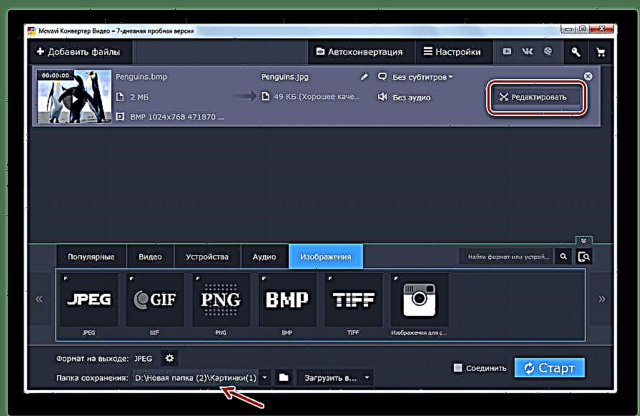



Dịka usoro gara aga, nhọrọ a gụnyere ikike ịmegharị ọtụtụ ihe oyiyi n'otu oge. Naanị n’adịghị ka actorylọ Ọrụ usoro, akwụ ụgwọ ngwa Movavi Video Ntụgharị. Dị ikpe ya dị naanị ụbọchị 7 iji dochie ihe na-apụ apụ apụ.
Usoro 3: IrfanView
Gbanwee BMP na JPG nwekwara ike mmemme maka ikiri eserese na njiri elu, nke gụnyere IrfanView.
- Ẹkedori IrfanView. Pịa akara ngosi. "Mepee" n'ụdị folda.

Y’oburu na odi kariri gi ka ijiri n’ime menu, were ya Faịlụ na "Mepee". Ọ bụrụ na ịchọrọ ime ihe site na enyemaka nke igodo "ọkụ", mgbe ahụ ị nwere ike pịa bọtịnụ ahụ O na bekee keyboard kiiboodu.
- Nke ọ bụla n'ime ihe atọ ndị a ga-ewetara windo nhọrọ onyonyo. Chọta ebe BMP mbụ dị ma mgbe pịa ya pịa "Mepee".
- A na-egosipụta ihe onyonyo a na shei IrfanView.
- Iji bupụ ya na ụdị nke pịa, pịa akara ngosi a, nke yiri floppy diski.

Can nwere ike itinye ntụgharị site na Faịlụ na "Chekwa Dị ka ..." ma ọ bụ pịa bọtịnụ S.
- Window echekwara faịlụ na-emepe. N'otu oge ahụ, windo ọzọ ga-emepe na-akpaghị aka ebe a ga-egosipụta nhọrọ nchekwa. Mee ntụgharị na mpiota ala ebe ịchọrọ itinye ntụgharị gbanwere. N'ime ndepụta ahụ Filedị faịlụ họrọ uru "Jpg - jpg / jpeg usoro". Na windo ọzọ "JPEG na GIF zọpụta nhọrọ" ọ ga-ekwe omume ịgbanwe ntọala ndị a:
- Ogo onyoonyo;
- Mepụta usoro na-aga n’ihu;
- Chekwaa IPTC, XMP, EXIF, wdg.
Mgbe imechara mgbanwe pịa Chekwaa na windo ọzọ, wee pịa bọtịnụ nwere otu aha na mpio ntọala ahụ.
- A gbanwere onyonyo a na JPG wee chekwaa ya ebe onye ọrụ jiri egosiri na mbụ.





Tụnyere ụzọ ndị anyị tụlere na mbụ, iji programmụ a maka ntụgharị nwere ọghọm nke ị nwere ike ịgbanwe naanị otu ihe n'otu oge.
4zọ 4: Ihe Nlele Onyonyo ngwa ngwa
Otu onye na - ahụ ihe onyonyo nwere ike imezigharị BMP ka JPG - Ihe nlele onyonyo ngwa ngwa.
- Mwepụta Ihe Nlere Onyonyo ngwa ngwa. Na menu nri, pịa Faịlụ na "Mepee". Ma ọ bụ pịnye Ctrl + O.

You nwere ike pịa akara a n'ụdị katalọgụ.
- Window ahọpụtara eserese ga-amalite. Choo ebe BMP di. Emere ihe onyonyo a, pịa "Mepee".

Mana ị nwere ike ịga na ihe achọrọ n’etinyeghị windo mmeghe. Iji mee nke a, mee ngagharịgharị site na iji njikwa faili, nke ewuru n’ime onye na-ahụ ihe onyonyo. A na-eme ntụgharị dị ka akwụkwọ ndekọ dị na mpaghara aka ekpe dị n'elu nke shei interface.
- Mgbe emechara ntụgharị na ebe ndekọ faịlụ ahụ, họrọ ihe BMP dị mkpa na mpaghara aka nri nke shei mmemme ahụ. Wee pịa Faịlụ na "Chekwa Dị ka ...". You nwere ike iji usoro ọzọ, na-eji ya mgbe emechara ya Ctrl + S.

Nhọrọ ọzọ gụnyere ịpị akara ngosi "Chekwa Dị ka ..." n'ụdị diskette mgbe akpọrọ ihe ahụ.
- Ihe nzoputa a ga - amalite. Gaa ebe ịchọrọ ka echekwaa ihe JPG. N'ime ndepụta ahụ Filedị faịlụ akara "JPEG usoro". Ọ bụrụ na ịkwesịrị ime ntọala ntọghata zuru ezu karị, pịa "Nhọrọ ...".
- Eme ka ọrụ ya Nhọrọ ụdị faịlụ. Na windo a, ị nwere ike idozi ogo nke foto ahụ na ogo mkpakọ ya site na ịdọrọ ihe mmịfe ahụ. Na mgbakwunye, ị nwere ike ịgbanwe ntọala ahụ ozugbo:
- Atụmatụ ụcha;
- Sub-sampling agba;
- Hoffman njikarịcha et al.
Pịa "Ọ dị mma".
- Laghachi na windo echekwara, iji mezue mkpachapụ niile na-atụgharị onyo a, ọ ga-anọgide naanị pịa bọtịnụ Chekwaa.
- A ga-echekwa foto ma ọ bụ eserese n'ụdị JPG n'ụzọ ụzọ onye ọrụ debere ya.






Usoro 5: Gimp
Enwere ike idozi ọrụ a edepụtara ugbu a nke ọma site na onye nchịkọta akụkọ Gimp n'efu.
- Ẹkedori Gimp. Iji tinye ihe, pịa Faịlụ na "Mepee".
- Window nhọrọ onyonyo ga-amalite. Chọta ebe BMP dị, ma mgbe ịhọrọ ya, pịa "Mepee".
- Ngosiputa gosiputara na gimp interface.
- Iji gbanwee, pịa Faịlụ, wee jegharịa "Mbupụ dị ka ...".
- Shei amalite Image Mbupụ. Mustkwesịrị iji ngwaọrụ igodo iji gaa ebe ị na-eme atụmatụ itinye ihe oyiyi a chigharịrị. Mgbe nke ahụ gasị, pịa akara ahụ "Họrọ ụdị faịlụ".
- Ndepụta nke usoro eserese dị iche iche mepere. Chọta ma kaa ihe n’ime ya. Image JPEG. Wee pịa "Mbupụ".
- Ngwá ọrụ amalite "Mbupụ Image dị ka JPEG". Ọ bụrụ na ịchọrọ ịme ntọala maka faịlụ na-apụ apụ, pịa na windo dị ugbu a Nhọrọ di elu.
- Window ahụ na-agbasawanye nke ọma. Ngwá ọrụ dịgasị iche iche maka eserese na-apụta na ya. N'ebe a, ị nwere ike ịtọ ma ọ bụ gbanwee ntọala ndị a:
- Ogo nke foto a;
- Njikarịcha;
- Nchileke;
- Dzọ DCT;
- Nkeji;
- Ichekwa osisi, wdg.
Mgbe idechara paramita, pịa "Mbupụ".
- Mgbe emechara ikpeazụ, BMP ga-ebufe ya na JPG. Nwere ike ịchọta ihe osise ebe ị kwurula mbụ na mpio mbupụ onyonyo.








Usoro 6: Adobe Photoshop
Nhazi eserese ọzọ na-edozi nsogbu ahụ bụ ngwa ama ama Adobe Photoshop.
- Mepee Photoshop. Pịa Faịlụ wee pịa "Mepee". I nwekwara ike iji Ctrl + O.
- Ngwaọrụ mmalite ga-egosi. Chọta ọnọdụ ebe BMP chọrọ. Mgbe ịhọrọchara ya, pịa "Mepee".
- Window ga-emeghe ebe a gwara ya na akwụkwọ ahụ bụ faịlụ na-anaghị akwado profaịlụ agba. Kwesighi ịrụ ọrụ ndị ọzọ, pịa pịa "Ọ dị mma".
- These ga-emepe na Photoshop.
- Ugbu a ikwesiri ịgbanwe. Pịa Faịlụ wee pịa "Chekwa Dị ka ..." ma iji Ctrl + Shift + S.
- Ihe nzoputa a ga - amalite. Bugharịa ebe ị bu n’obi itinye faịlụ a tụgharịrị. N'ime ndepụta ahụ Filedị faịlụ họrọ JPEG. Pịa Chekwaa.
- Ngwá ọrụ ga-amalite Nhọrọ JPEG. Ọ ga-enwe ntọala nke pere mpe karịa ngwaọrụ Gimp yiri ya. N'ebe a, ị nwere ike idezi ọkwa ogo nke eserese site na ịdọrọ ihe mmịfe ahụ ma ọ bụ jiri aka gị debe ya na nọmba site na 0 ruo 12. also nwekwara ike ịhọrọ otu n'ime ụdị ụdị atọ atọ site na ịgbanye bọtịnụ redio. Enweghi ike igbanwe paramita ozo na mpio a. Agbanyeghị ma ị mere mgbanwe na windo a ma ọ bụ hapụ ihe niile dịka nke ndabara, pịa "Ọ dị mma".
- A ga-emezigharị onyonyo a na JPG ma debe ya ebe onye ọrụ ahụ kwuru kpọmkwem ebe ọ dị.







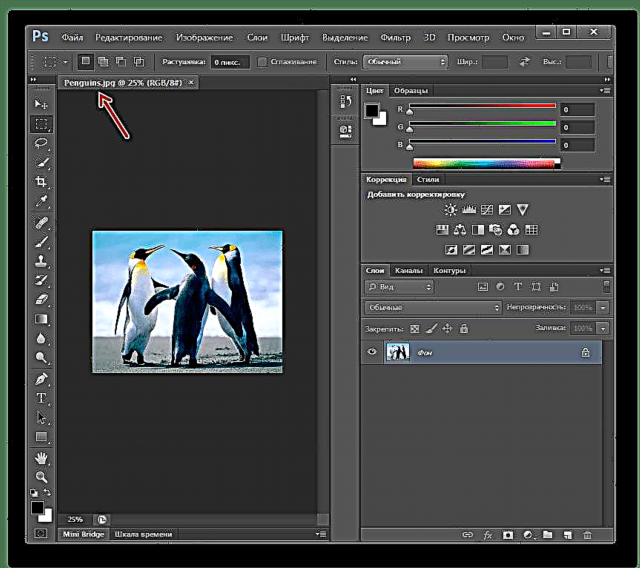
Usoro 7: Agba
Iji rụọ usoro nke ịmasị anyị, ọ dịghị mkpa ịwụnye ngwanrọ nke atọ, mana ị nwere ike iji ihe nrụpụta ihe osise nke Windows - Paint.
- Agba Mwepụta. Na ụdị Windows dị iche iche, a na-eme nke a n'ụzọ dị iche iche, mana ọtụtụ mgbe enwere ike ịchọta ngwa a na folda ahụ "Ọkọlọtọ" nkebi "Ihe mmemme niile" menu Bido.
- Pịa akara ngosi iji mepee menu triangle yiri nwere na ekpe nke taabụ "Homelọ".
- N'ime listi mepere, pịa "Mepee" ma ọ bụ pịnye Ctrl + O.
- Nhọrọ nhọrọ amalite. Chọta ọnọdụ nke BMP chọrọ, họrọ ihe ma pịa "Mepee".
- Idobe eserese a n'ime onye ndezi okike. Iji gbanwee ya n'ụdị achọrọ, pịa na pịa menu menu ọzọ.
- Pịa Chekwa Dị ka na Image JPEG.
- Window echekwara amalite. Kwaga ebe ị na-emebe itinye ihe a gbanwere. Ikwesighi ikwuputa ụdị faili ọzọ, dịka enyere ya ọrụ na mbu. Ike ịgbanwe ntọala onyonyo, dị ka ọ dị na ndị na-eme eserese gara aga, Paint adịghị enye. Yabụ ihe foduru bụ pịa Chekwaa.
- Ihe ndọtị JPG ga-echekwa ihe onyonyo a ma ziga ya na ndekọ ọrụ nke onye ọrụ ahụ nyere ọrụ na mbụ.








Usoro 8: Mkpa (ma ọ bụ nseta ihuenyo)
Site na iji nyocha ọ bụla arụnyere na kọmputa gị, ịnwere ike iweghara ihe oyiyi BMP, wee chebe nsonaazụ gị na kọmputa gị ka ọ bụrụ faịlụ JPG. Tụlee usoro ọzọ site na iji ọkọlọtọ Scissors ọkọlọtọ dịka ọmụmaatụ.
- Ẹkedori ihe mkpa ngwaọrụ. Thezọ kachasị mfe iji chọta ha bụ iji Windows Search.
- Na-esote, mepee ihe ngosi BMP site na iji ihe nlele ọ bụla. Maka ilekwasị anya na-arụ ọrụ, onyonyo a agaghị agafe mkpebi nke enyo kọmputa gị, ma ọ bụghị ya, ogo nke faịlụ echegharịrị ga-adị ala.
- Inglaghachi na ngwaọrụ ihe, pịa bọtịnụ Mepụtawee mezie ihe osise BMP.
- Ozugbo ị hapụrụ bọtịnụ òké, nseta ihuenyo nke ọ ga-arụpụtara ga-emepe n'ime obere nchịkọta akụkọ. N'ebe a, anyị nwere ike ịchekwa: ime nke a, họrọ bọtịnụ Faịlụ ma gaa rụtụ aka Chekwa Dị ka.
- Ọ bụrụ na ọ dị mkpa, nye onyinyo ahụ aha achọrọ ma gbanwee folda ka ịchekwaa. Na mgbakwunye, ị ga-ezipụta usoro onyonyo - Jpeg faịlụ. Mezue chekwaa.




9zọ 9: Ọrụ Transio Online
Enwere ike ịme usoro ntụgharị niile n'ịntanetị, na-ejighi mmemme ọ bụla, n'ihi na maka ntụgharị anyị ga-eji Ntụgharị ọrụ ntanetị.
- Gaa na peeji ọrụ ọrụ Ntụgharị nke dị na ntanetị. Ikwesiri ịgbakwunye ihe osise BMP. Iji mee nke a, pịa bọtịnụ "Site na kọmputa", emesịa gosipụta Windows Explorer na ihuenyo ahụ, nke ịchọrọ iji họrọ foto achọrọ.
- Mgbe ebudatara faịlụ a, jide n'aka na a ga-atụgharị ya na JPG (na ndabara, ọrụ ahụ na-enye ịmegharị foto a n'ụdị a), emesia ị nwere ike ịmalite usoro ahụ site na ịpị bọtịnụ. Ntụgharị.
- Usoro ntụgharị ga-amalite, nke ga-ewe oge.
- Ozugbo emechara ọrụ ịntanetị, ị ga - ebudata nsonaazụ gị na kọmputa gị - iji mee nke a, pịa bọtịnụ Budata. Emela!




Usoro 10: Ọrụ Zamzar n'ịntanetị
Ọrụ ntanetị ọzọ, nke dị mkpa na ọ na-enye gị ohere ịme ntụgharị, ya bụ, ọtụtụ ihe oyiyi BMP n'otu oge.
- Gaa na saịtị ọrụ Zamzar dị n'ịntanetị. Na mgbochi "Nzọụkwụ 1" pịa bọtịnụ "Họrọ faịlụ"wee banye na Windows Explorer mepere emepe, họrọ otu faili ma ọ bụ karịa nke ga-arụ ọrụ ndị ọzọ.
- Na mgbochi "Nzọụkwụ 2" họrọ usoro a ga - agbanwe - - Jpg.
- Na mgbochi "Nzọụkwụ 3" Tinye adreesị email ebe a ga-eziga ihe oyiyi atụgharị.
- Bido usoro ntụgharị faịlụ site na ịpị bọtịnụ Ntụgharị.
- Usoro ntụgharị ga-amalite, oge nke ga-adabere na ọnụọgụ na nha nke faịlụ BMP, yana, n'ezie, ọsọ nke njikọ Internetntanetị gị.
- Mgbe ntụgharị ahụ dechara, a ga-eziga faịlụ ndị a gbanwere na adreesị ozi-e akọwapụtara na mbụ. Igbe mbata ga-enwe njikọ ịchọrọ iso.
- Pịa na bọtịnụ "Budata Ugbu a"ibudata faịlụ a tụgharịrị.





Biko mara na maka onyonyo a ọ bụla, akwụkwọ ozi ga-ezitere ya ozi nwere njikọ.


Onwere odi ihe ole na ole n’eme ka itughari onyonyo BMP na JPG. Ndị a gụnyere ndị ntụgharị, ndị editọ ihe osise na ndị na-ahụ ihe onyonyo. A na-ejikarị ndị mbụ eji ngwanro eji akụrụngwa a na-emegharị emegharị, mgbe ịkwesịrị ịgbanwe otu eserese. Mana otu mmemme abụọ ikpeazụ ikpeazụ, ọ bụ ezie na ha na-enye gị ohere ịme naanị ntụgharị n'otu usoro ọrụ, mana n'otu oge ahụ enwere ike iji hazie ntọala ntọghata ndị ziri ezi karị.

















